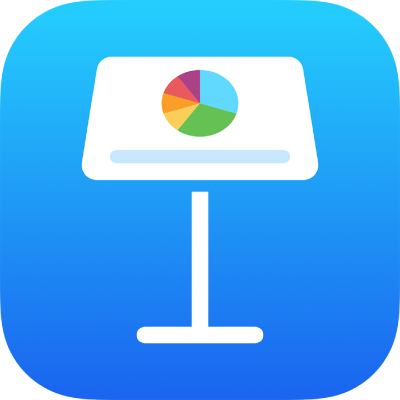
Rivien ja sarakkeiden lisääminen tai poistaminen iPhonen Keynotessa
Voit lisätä, poistaa ja järjestellä rivejä ja sarakkeita taulukossa. Rivejä ja sarakkeita on kolmea eri tyyppiä:
Runkorivit ja -sarakkeet sisältävät taulukon datan.
Mahdolliset otsakerivit ja -sarakkeet näkyvät taulukon päällä ja vasemmassa reunassa. Niissä on yleensä eri taustaväri kuin runkoriveissä ja niitä käytetään tyypillisesti osoittamaan, mitä rivi tai sarake sisältää.
Alaotsakerivit (jos sellaisia on) näkyvät taulukon alaosassa ja niissä voi olla eri taustaväri kuin runkoriveissä.
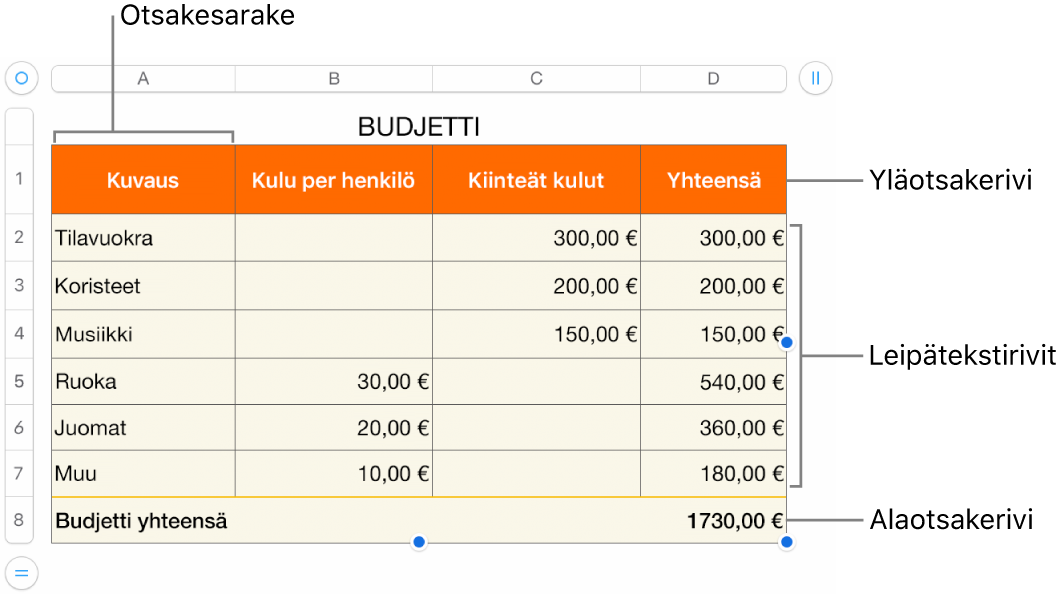
Rivien ja sarakkeiden lisääminen tai poistaminen
Valitse Keynote-appi
 iPhonellasi.
iPhonellasi.Avaa esitys, jossa on taulukko, ja napauta taulukkoa.
Tee jokin seuraavista:
Rivien tai sarakkeiden lisääminen tai poistaminen taulukon reunassa: Voit lisätä tai poistaa rivejä napauttamalla taulukon vasemmassa alakulmassa
 -painiketta. Voit lisätä tai poistaa sarakkeita napauttamalla taulukon oikeassa yläkulmassa
-painiketta. Voit lisätä tai poistaa sarakkeita napauttamalla taulukon oikeassa yläkulmassa  -painiketta.
-painiketta.Taulukon rivien tai sarakkeiden määrän vaihtaminen: Valitse taulukko, napauta
 -painiketta, napauta Taulukko ja käytä sitten Rivit- tai Sarakkeet-kohdan vieressä olevaa
-painiketta, napauta Taulukko ja käytä sitten Rivit- tai Sarakkeet-kohdan vieressä olevaa 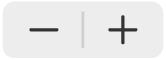 -painiketta tai syötä uusi arvo napauttamalla rivien tai sarakkeiden määrää.
-painiketta tai syötä uusi arvo napauttamalla rivien tai sarakkeiden määrää.Rivin tai sarakkeen lisääminen tai poistaminen taulukossa: Napauta rivin numeroa tai sarakkeen kirjainta ja napauta sitten Lisää tai Poista.
Riviä tai saraketta ei ehkä saa poistettua, jos kaikki sen solut eivät ole tyhjiä.
Yläotsakerivien ja otsakesarakkeiden lisääminen tai poistaminen
Yläotsakerivien, otsakesarakkeiden tai alaotsakerivien lisääminen muuntaa olemassa olevat rivit tai sarakkeet ylä- ja alaotsakkeiksi. Jos sinulla on esimerkiksi dataa taulukon ensimmäisellä rivillä ja lisäät yläotsakerivin, ensimmäinen rivi muuttuu yläotsakkeeksi, joka sisältää saman datan. Otsakesolujen dataa ei käytetä laskutoimituksissa.
Valitse Keynote-appi
 iPhonellasi.
iPhonellasi.Avaa esitys, jossa on taulukko, ja napauta taulukkoa.
Napauta
 -painiketta, napauta Taulukko ja napauta sitten Otsakkeet.
-painiketta, napauta Taulukko ja napauta sitten Otsakkeet.Napauta ylä- tai alaotsakekategorian vieressä
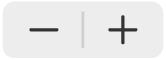 -painiketta.
-painiketta.